Come inviare foto come documenti in WhatsApp su iPhone
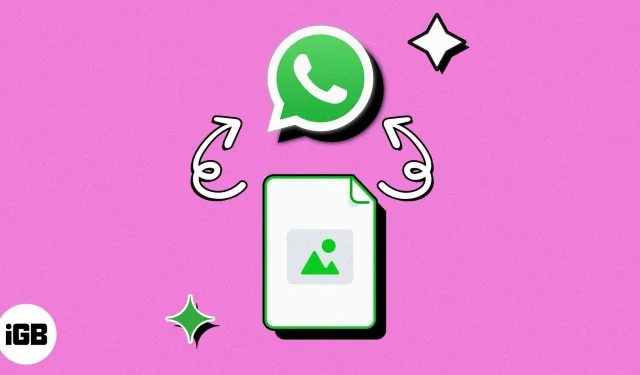
WhatsApp è una delle app di messaggistica più popolari al mondo e per una buona ragione: il suo set completo di funzionalità lo rende uno strumento di comunicazione incredibilmente potente. Ma come altre app di social media per iPhone, è noto per comprimere le immagini, causando la scarsa qualità delle foto che condividi.
C’è un trucco che ti consente di inviare foto a WhatsApp senza perdere la qualità. Puoi inviarli come documenti! Vuoi sapere come funziona? Continuare a leggere.
- Perché dovresti inviare foto come documenti su WhatsApp?
- Come condividere foto come documenti su WhatsApp su iPhone
- Modi alternativi per inviare foto senza perdere qualità
Perché dovresti inviare foto come documenti su WhatsApp?
WhatsApp utilizza funzionalità integrate per comprimere automaticamente i file condivisi tra i contatti per migliorare la connettività, lo spazio e i dati tra i suoi utenti.
Lo svantaggio è la perdita di risoluzione, il che significa che i pixel nel file originale che hai condiviso non corrispondono ai pixel in quello che hai ricevuto. Questo può variare da un minimo al 98%, il che non è l’ideale se hai bisogno di immagini HD o raw, soprattutto se ne hai bisogno per l’editing e altri usi professionali.
Il modo migliore per inviare foto senza perdite su WhatsApp è inviarle come file di documento.
- Vai all’app Foto sul tuo iPhone → trova la foto che desideri inviare.
- Fai clic sul pulsante Condividi nella parte inferiore dello schermo.
- Seleziona Salva su file.
- Seleziona la cartella in cui desideri salvare l’immagine, quindi seleziona Salva.
- Ora avvia WhatsApp sul tuo iPhone.
- Seleziona il contatto con cui desideri condividere l’immagine.
- Fare clic sul pulsante Aggiungi (+) → Documento.
- Vai su “File” e tocca l’immagine salvata.
- Dovresti vedere un segno di spunta blu al centro dell’immagine. Selezionare Apri → Invia.
Cambia l’estensione del file
A volte WhatsApp può ancora comprimere un file anche dopo averlo inviato come documento. Un altro trucco è cambiare l’estensione del file prima di inviarlo al destinatario, che può quindi sostituire il nome dell’estensione del file con la sua estensione originale per poter aprire l’immagine sul proprio dispositivo.
- Come sopra, seleziona l’immagine o le immagini che desideri inviare e salvale come file.
- Tocca e tieni premuta un’immagine e seleziona Rinomina.
- Cambia l’estensione del file immagine in doc o docx.
- Apparirà un suggerimento. Seleziona Usa. docx.
- Una volta salvato, apri WhatsApp e invia il file al destinatario. Non dimenticare di chiedere loro di riportare l’estensione del file a quella originale!
Modi alternativi per inviare foto senza perdere qualità
Se l’invio di un file tramite WhatsApp sembra difficile, puoi provare altre opzioni.
- Se desideri inviarlo a un altro utente iPhone, usa AirDrop per condividere foto e video di qualità originale su iPhone.
- Un altro modo comune per condividere file ad alta risoluzione è caricarli su Google Drive e inviare semplicemente il collegamento al destinatario.
- La terza opzione è inviare l’immagine via e-mail. È possibile inviare una foto più piccola per posta, quindi seleziona “Dimensioni reali” dall’elenco delle opzioni prima di premere “Invia”.
Completamento…
Ora sai come mantenere la qualità dell’immagine quando invii file su WhatsApp. Ricorda di usare i trucchi sopra per dare al destinatario la migliore immagine che vorrebbe vedere. Condividere!



Lascia un commento